Configuration des paramètres de l'unité
2025-04-25Dernière mise à jour
Tous les modules d'interface connectés à une même unité SynergisMC Cloud Link ont généralement les mêmes comportements. Vous pouvez configurer ces paramètres sur la page Paramètres de l’unité du SynergisMC Appliance Portal.
À savoir
Procédure
- Connectez-vous à l’unité Synergis Cloud Link.
-
Cliquez sur
Configuration
> Paramètres de l’unité
.
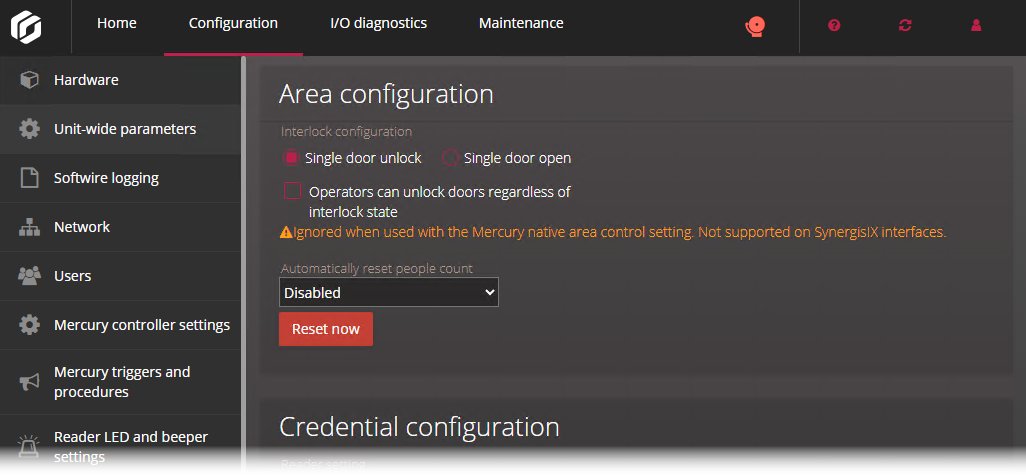
-
Dans la section Configuration de secteur, configurez les options suivantes :
- Configuration de sas
- Un sas est un système composé de plusieurs portes, et pour lequel une seule porte peut être ouverte à un instant donné. Vous avez deux options :
- Déverrouillage de porte unique
- Ne déverrouiller qu’une seule porte à la fois.
- Ouverture de porte unique
- Dès qu’une porte est ouverte, verrouiller toutes les autres.
- Les opérateurs peuvent déverrouiller les portes quel que soit l’état du sas
- Permet de déverrouiller les portes manuellement à l’aide du bouton Déverrouiller du widget Porte, y compris si la porte fait partie d’un sas. Vous pouvez utiliser ce réglage avec les réglages de sas Déverrouillage de porte unique et Ouverture de porte unique.
Ce paramètre doit être configuré pour chaque unité Synergis Cloud Link qui contrôle des portes configurées dans un sas, et la modification de ce paramètre nécessite un redémarrage du logiciel.
REMARQUE :Ce paramètre n’est pas supporté avec les intégrations de SynergisMC IX et il est ignoré lorsqu’il est utilisé avec l’une des fonctionnalités natives Mercury suivantes :- Antiretour
- Capacité maximale
- Sas
- Réinitialiser automatiquement le nombre d’individus
- Réinitialiser le nombre d’individus quotidiennement ou hebdomadairement. Désactivé par défaut.
-
Dans la section Configuration d’identifiants, configurez les options suivantes :
- Réglages du lecteur
- Ne s’applique qu’aux lecteurs de type Carte et code PIN. Vous avez deux options :
- Carte ou code PIN
- La carte ou le code PIN peuvent servir à obtenir l’accès.
- Carte seule
- Seule la carte sert à accorder l’accès.
REMARQUE :Pour appliquer le mode Carte et code PIN qui nécessite l’utilisation d’une carte et la saisie d’un code PIN pour obtenir l’accès, vous devez configurer les paramètres du lecteur dans Config Tool. Le mode Carte et code PIN fonctionne uniquement pendant les horaires du lecteur. En dehors de ces horaires, le lecteur fonctionne soit en mode Carte uniquement, soit en mode Carte ou code PIN, selon le réglage du lecteur effectué dans le Synergis Appliance Portal. - Longueur maximale du code PIN
- L’unité Synergis Cloud Link traite le code PIN en cours de saisie dès qu’il atteint le nombre de chiffres maximal, sans attendre la saisie de la touche ‘#’.REMARQUE :Certaines intégrations ne prennent pas en charge cette fonctionnalité. Pour en savoir plus, voir le Guide d’intégration de SynergisMC Softwire.
-
Dans la section Contrôles de sorties, configurez l'option suivante :
- Désactiver les contrôles de sorties
- Cliquez pour désactiver la possibilité de modifier l’état des sorties depuis la page Diagnostic d'E/S du portail de l’appareil Synergis.
- Cliquez sur Enregistrer.
